关键词:RFC2544;时延测试;标记帧;储存转发时延;直通交换时延。
时延概述:
时延也常被成为延时(latency),是指一个帧从源点到目的点的总传输时间,包括网络节点的处理时间和在传输介质上的传播时间,其原理是发送帧时,带上时间戳(T1),发送到网络上,接收帧时,记录时间戳(T2),最后在接收方将2个时间戳比较(T2-T1),得到时延值。时延越大,说明设备处理数据包的速度越慢,因此时延也是考察被测设备的重要性能之一。
但是,通过测试直接得到这两个参数在工程实现上是非常困难的,因为在一个测试流中,每个帧的开始标志和结束标志都是相同的,通过记录输入帧的最后一位到达输入端口的时刻和输出帧的第一位出现在输出端口的时刻来计算延时几乎是不可能的,考虑到网络报文是一个不可分割的整体,整个报文的延迟是和报文中任意位的延迟是相等的,引入了标记帧方法来测试延迟。通过在报文中特定位置加入特殊标记(Tag),将记录输入帧的最后一位到达输入端口的时刻和输出帧的第一位出现在输出端口的时刻转化为记录网络设备接收带有标记的帧的时间和发送带有标记帧的时间,从而使延迟测试变得简单可行。
也就是说,网络设备的延迟是由测量带有标记帧的延迟得到的。为此必须要求带有标记的帧不能在传输过程中丢失,并且被转发的时候网络设备应该已经工作在稳定状态,即带有标记的帧不要出现在测试流的开输处,因为网络设备进入稳定工作状态需要一定时间。那为什么要测量时延呢?相比于一些特定的应用或文件对于 VoIP 等协议,可变或者较长的时延均会造成语音质量降低,因此时延的测量在这里就显得尤为重要。
时延分类:
时延被分为两种,一种是SF--储存转发时延(store and forward latency),计算方法是LIFO。数据帧最后一个bit到达设备输入端口的时间与该数据帧第一个bit出现在设备输出端口的时间间隔,通常三层路由器采用储存转发。
另一种是CT--直通交换时延(cut through latency),计算时延方法是FIFO。数据帧第一个bit到达设备输入端口的时间与该数据帧第一个bit出现在设备输出端口的时间间隔,通常二层交换机采用的是直通交换。
时延测试前提:
这个大家肯定都清楚,那就是在不丢包的情况下测试,因为丢包时,测试时延就毫无意义了。这里我们建议先测试设备的Throughput然后把速率设置为throughput的时候测试时延。 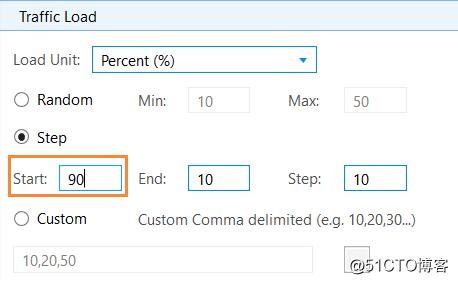
测试说明:时延 拓扑、

拓扑说明:DUT是一台路由器,测试仪2个端口和路由器2个端口相连(千兆),目的是测试路由器的时延。时延测试流程如下:
添加机框→占用端口→选择向导→选择时延→配置接口→配置流量→配置测试参数→配置时延参数→运行测试→查看结果→导出报告
准备工作如下所示:
1.打开软件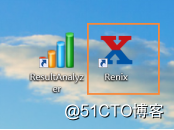
2.添加端口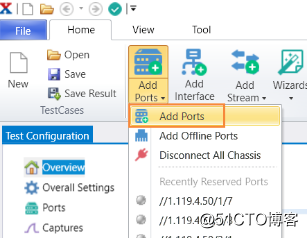
3.输入IP地址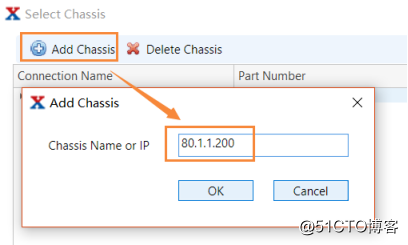
机框IP地址在机框显示屏上查看,默认为192.168.0.180
准备工作: 占用Ports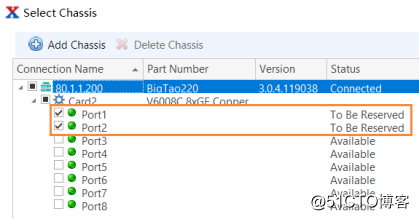
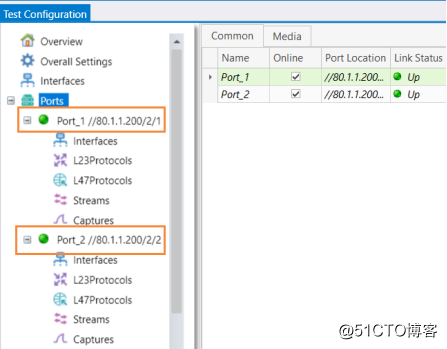
在选中的端口上做测试
测试配置
首先选择RFC2544向导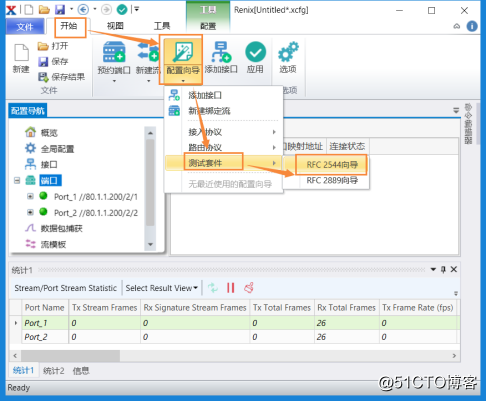
之后选择测试项目(时延测试)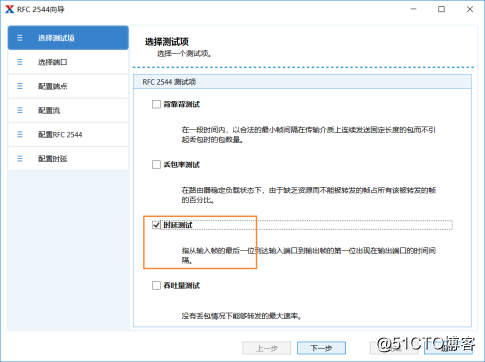
然后选择参与测试的端口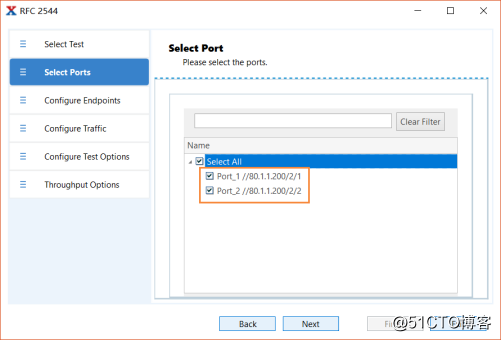
之后配置接口(默认设置为无接口,选择添加接口)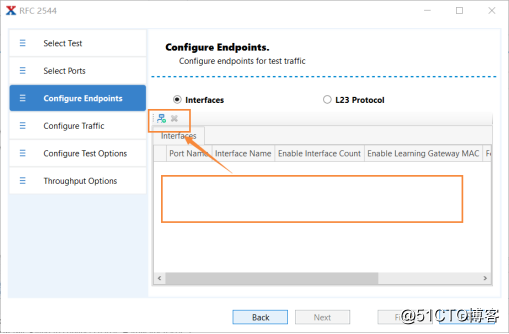

向导配置接口(一步一步根据需求填充)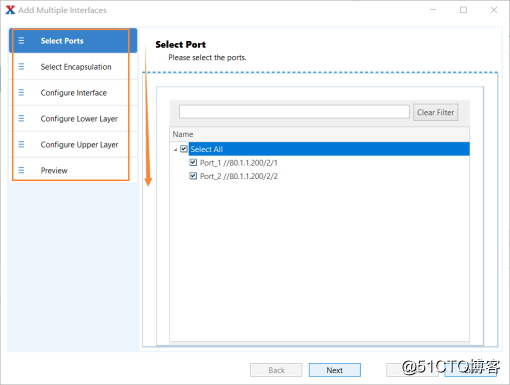
向导配置·关键(按照拓扑配置测试仪接口、IP、跳变字段)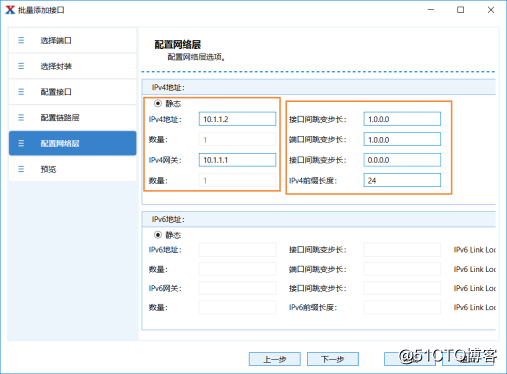
向导接口配置结果
· 创建2个Interface, 每个Port各一个
· 对于路由器来说, 需要正确的配置IP地址和网关
· 点击完成, 结束接口配置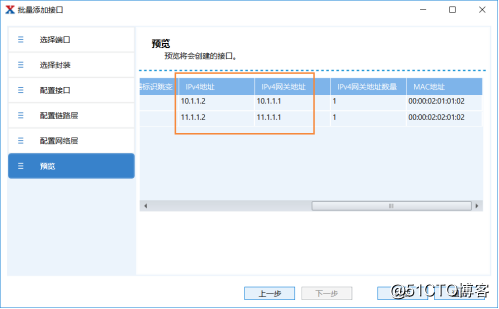
选择接口(刚才配置的接口)
配置可修改 (如果IP, Gateway不符合预期可以双击修改)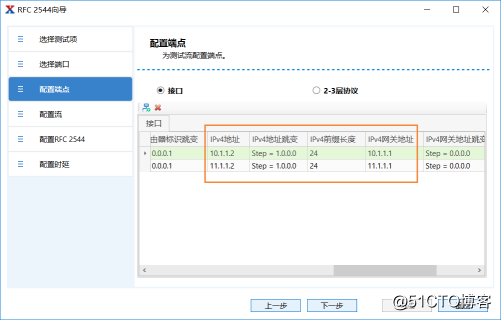
选择流量模型
Traffic Type
· 对于Router, 选择IPv4
Traffic Mesh
· 3种选择
· 按照需求选
Bidirectional
· 选中表示双向流量
· 在流量上有 箭头表示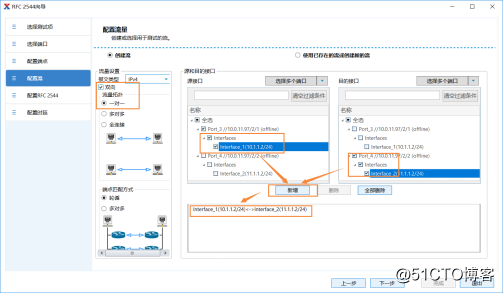
选择测试参数
学习模式
· 对于Router, 选择三层学习
学习频率
· 根据需求选择
时延
· 结果显示时延
· 类型根据Router转发类型选择
结果
· 选择结果保存路径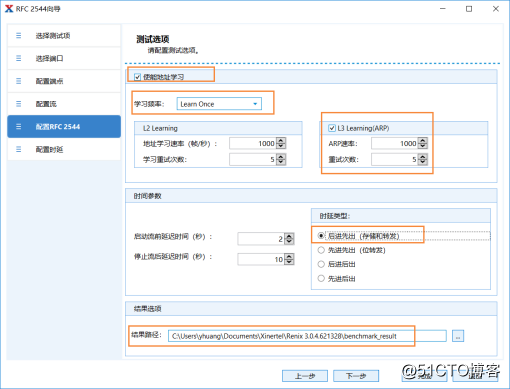
配置RFC2544参数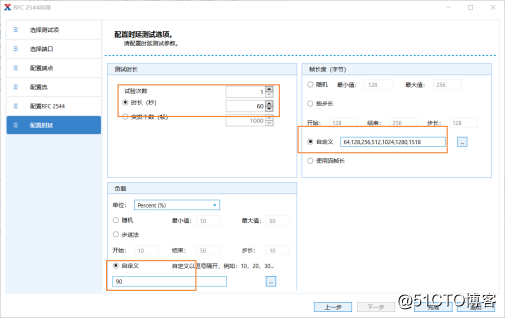
RFC2544 关键参数说明
测试时间
· 默认60秒
测试次数
· 默认1次
· 也可以测试多次, 取平均值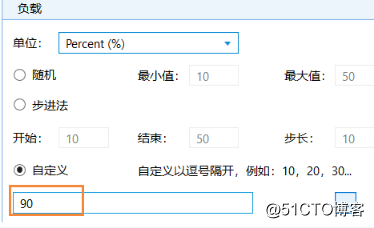
建议设置为设备的真实吞吐量, 测设备的时延
· 假设当前设备的吞吐量为90%
· 如果设备能线速转发, 则设置为100%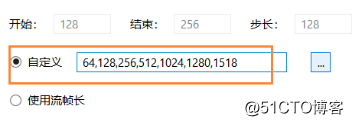
默认取7个特殊字节来测试
配置: 自动生成Smart Script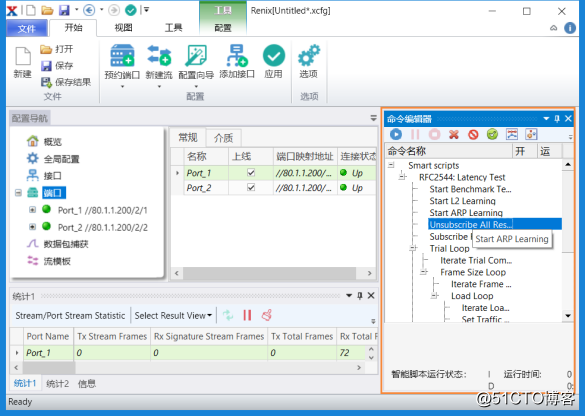
Smart Script
· 根据配置自动生成Smart Script
· 右侧自动弹出
配置: 开始测试
点击Start按钮开始测试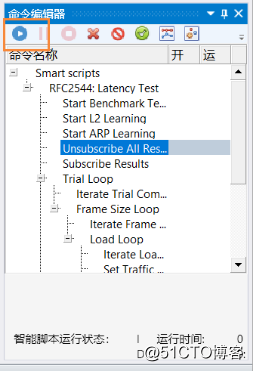
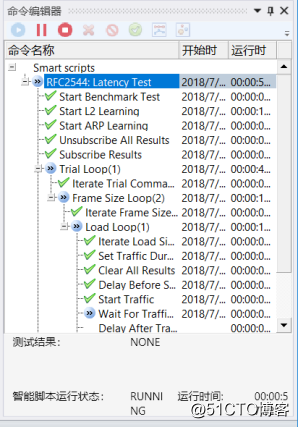
测试报告
测试进度查看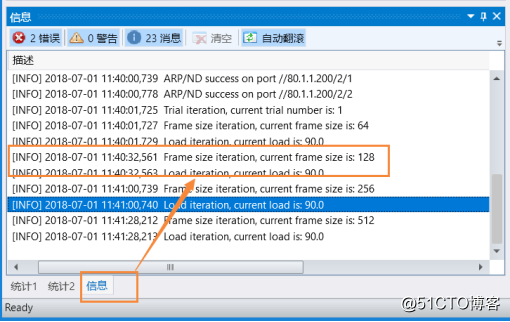
进度查看
· 消息界面里, 实时显示当前测试的字节
· 预估进度
自动弹出Result Analyzer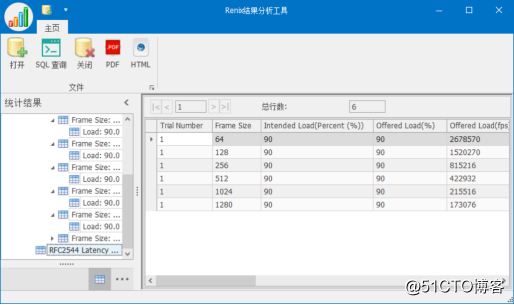
结果分析
·专业软件
·自动弹出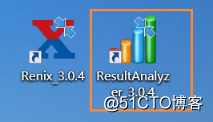
手工打开
·自动安装
·打开结果
Result Analyzer结果分析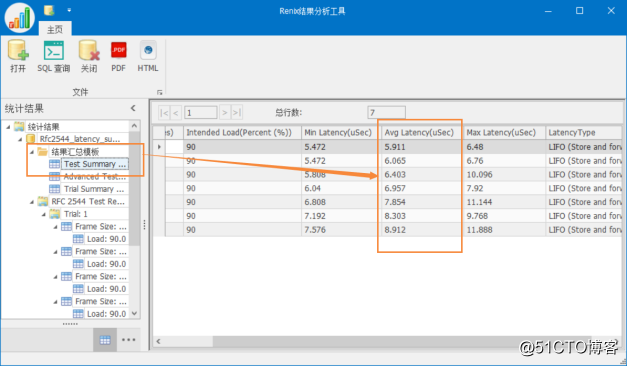
结果分析
· 点击RFC2544 汇总模板
· Avg Latency 一列就代表时延
测试报告导出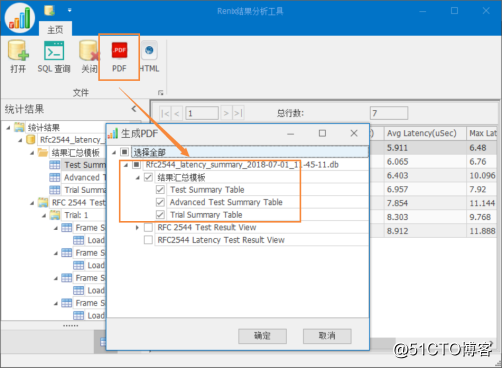
导出格式
· PDF
· HTML
结果定制
· 默认会保存所有测试内容
· 太过详细
· 可以选择汇总模板
· 只保存汇总信息
测试报告内容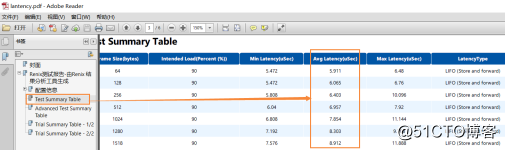
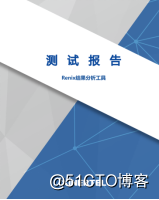

打开测试报告
· 查看时延(Avg Latency列)
· 配置信息: 包含当前的测试配置信息